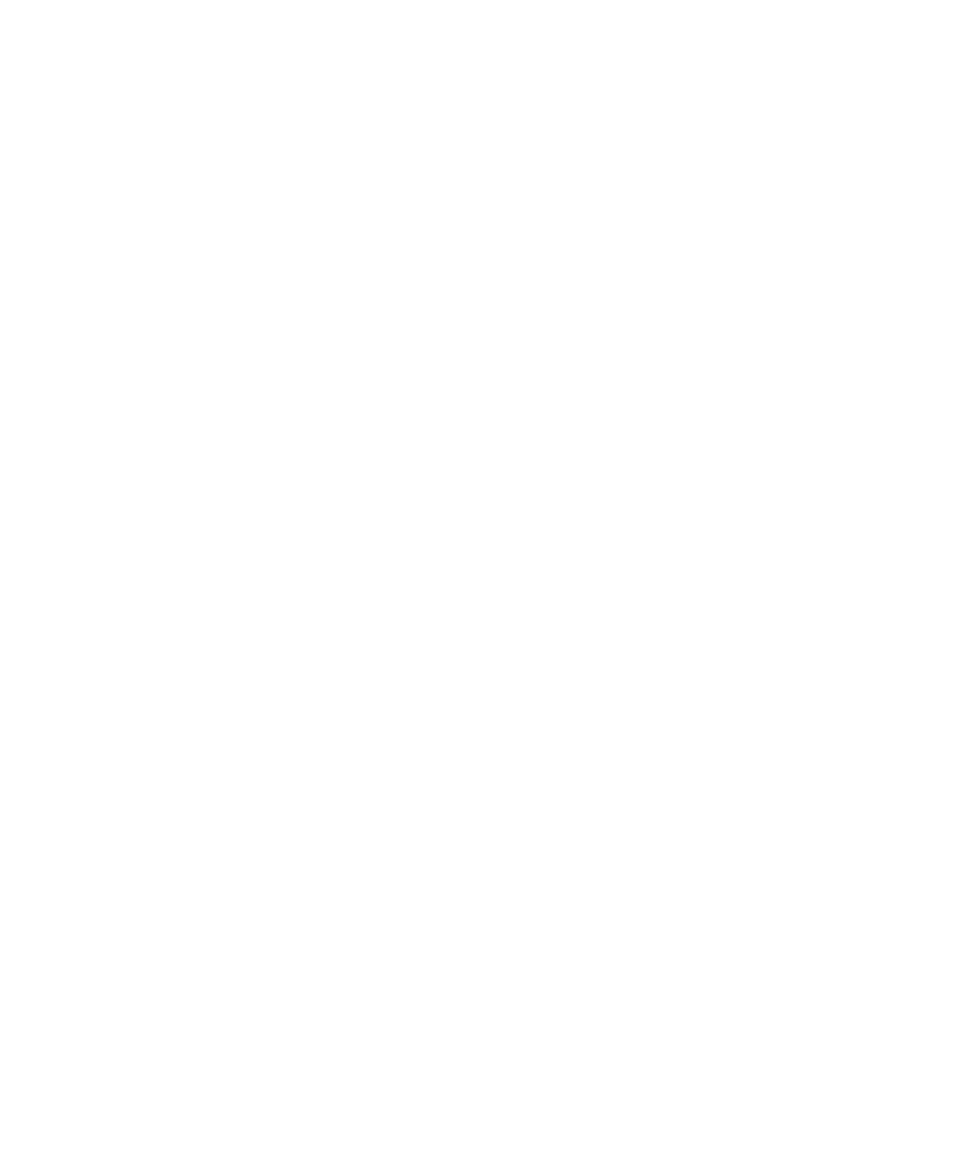
証明書
証明書の基本操作
LDAP または DSML 証明書サーバーからの証明書のダウンロード
1. ホームスクリーンまたはフォルダ内で、オプションアイコンをクリックします。
2. [セキュリティのオプション]をクリックします。
3. [高度なセキュリティオプション]をクリックします。
4. [証明書]をクリックします。
5. メニューキーを押します。
6. [証明書を取得]をクリックします。
7. 検索条件を指定します。
8. メニューキーを押します。
9. [検索]をクリックします。
10. 証明書をクリックします。
11.[証明書をキーストアに追加]をクリックします。
認証局プロファイルについて
メールアカウントで、この機能をサポートする BlackBerry® Enterprise Server が使用されている場合、管理者に
より提供された認証局プロファイルからワイヤレスネットワーク経由で証明書をダウンロードできます。 組織によ
っては、証明書への登録が必要である場合があります。また、これが自動的に行われる場合もあります。
認証局プロファイルを使用して登録する場合、最新の証明書が BlackBerry デバイスにダウンロードされ、証明書リ
ストに追加されます。 認証局プロファイルには、証明書の状態が表示されます。 証明書の有効期限が近づいている
場合は、この認証局プロファイルを使用して再登録し、更新された証明書を受け取ることができます。
認証局からの証明書のダウンロード
このタスクを実行するには、仕事用メールアカウントでこの機能をサポートする BlackBerry® Enterprise Server
を使用する必要があります。 詳細については、管理者に問い合わせてください。
管理者から認証局プロファイルが提供されている場合、このプロファイルを使用して登録し、BlackBerry デバイス
に証明書をダウンロードできます。 証明書の有効期限が近づいている場合は、再登録し、更新された証明書を受け
取ることができます。
1. ホームスクリーンまたはフォルダ内で、オプションアイコンをクリックします。
2. [セキュリティのオプション]をクリックします。
ユーザーガイド
セキュリティ
283
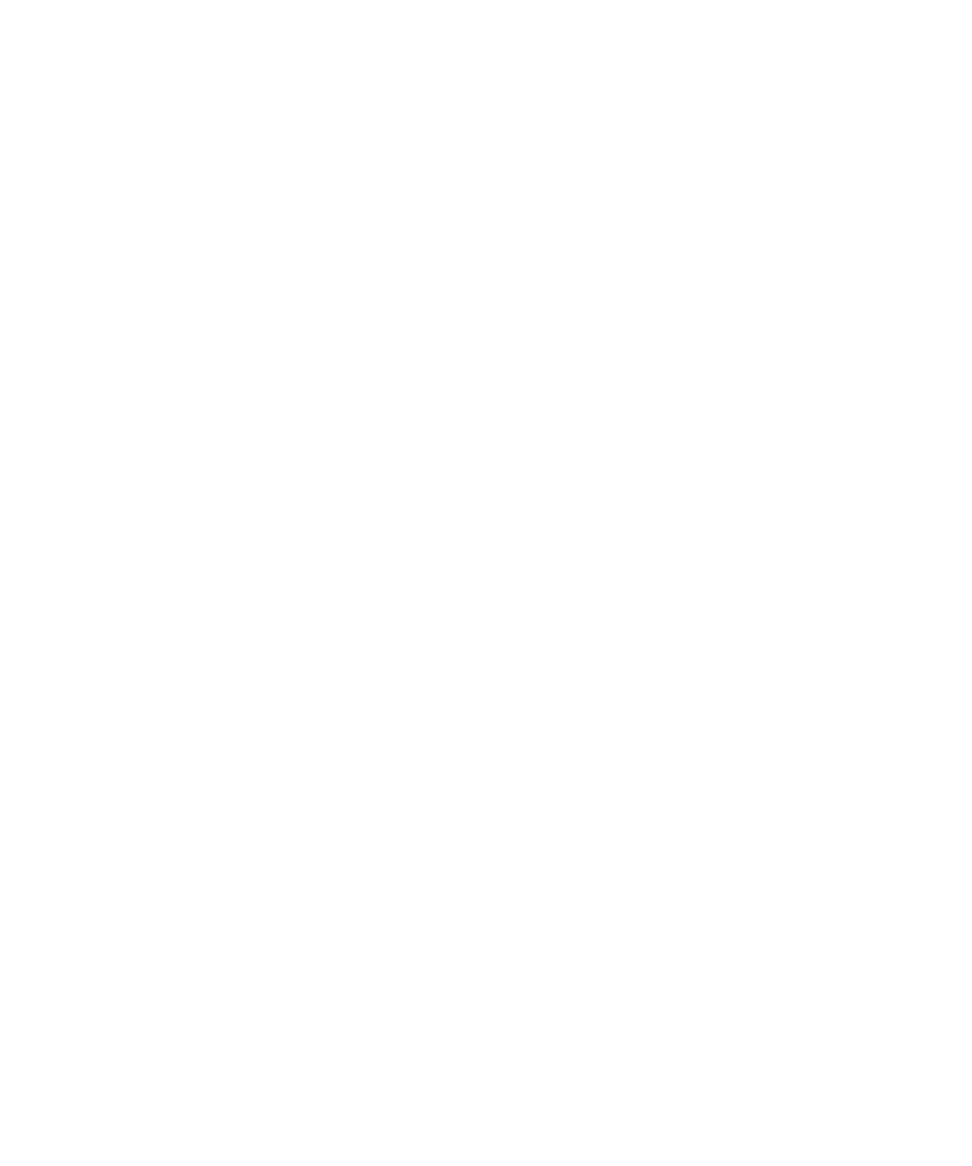
3. [高度なセキュリティオプション]をクリックします。
4. [認証局プロファイル]をクリックします。
5. [登録]、または[再登録]をクリックします。
6. 必要に応じて、組織のネットワークに接続するために使用する資格情報を入力します。
要求の処理中、認証局プロファイルの画面を非表示にするには、メニューキーを押します。 [非表示]をクリック
します。 この画面に戻るには、ホームスクリーンの[認証局プロファイル]アイコンをクリックします。
デバイスメモリからの証明書または PGP キーのインポート
1. ホームスクリーンまたはフォルダ内で、メディアアイコンまたはファイルアイコンをクリックします。
2. 証明書または PGP® キーがある場所に移動します。
3. 証明書または PGP キーをハイライトします。
4. メニューキーを押します。
5. [証明書をインポート]または[PGP キーをインポート]をクリックします。
証明書または PGP キーを表示するには、メニューキーを押します。 [証明書を表示]または[PGP キーを表示]を
クリックします。
メディアカードからの証明書または PGP キーのインポート
1. ホームスクリーンまたはフォルダ内で、オプションアイコンをクリックします。
2. [セキュリティのオプション]をクリックします。
3. [高度なセキュリティオプション]をクリックします。
4. [証明書]または[PGP キー]をクリックします。
5. メニューキーを押します。
6. [メディアカードの証明書を表示]または[メディアカードの PGP キーを表示]をクリックします。
証明書または PGP® キーを表示するには、メニューキーを押します。 [証明書を表示]または[PGP キーを表示]
をクリックします。
証明書のプロパティの表示
1. ホームスクリーンまたはフォルダ内で、オプションアイコンをクリックします。
2. [セキュリティのオプション]をクリックします。
3. [高度なセキュリティオプション]をクリックします。
4. [証明書]をクリックします。
5. 証明書をクリックします。
証明書のプロパティ
失効ステータス:
このフィールドには、指定した日時における証明書の失効ステータスが表示されます。
信頼ステータス:
ユーザーガイド
セキュリティ
284
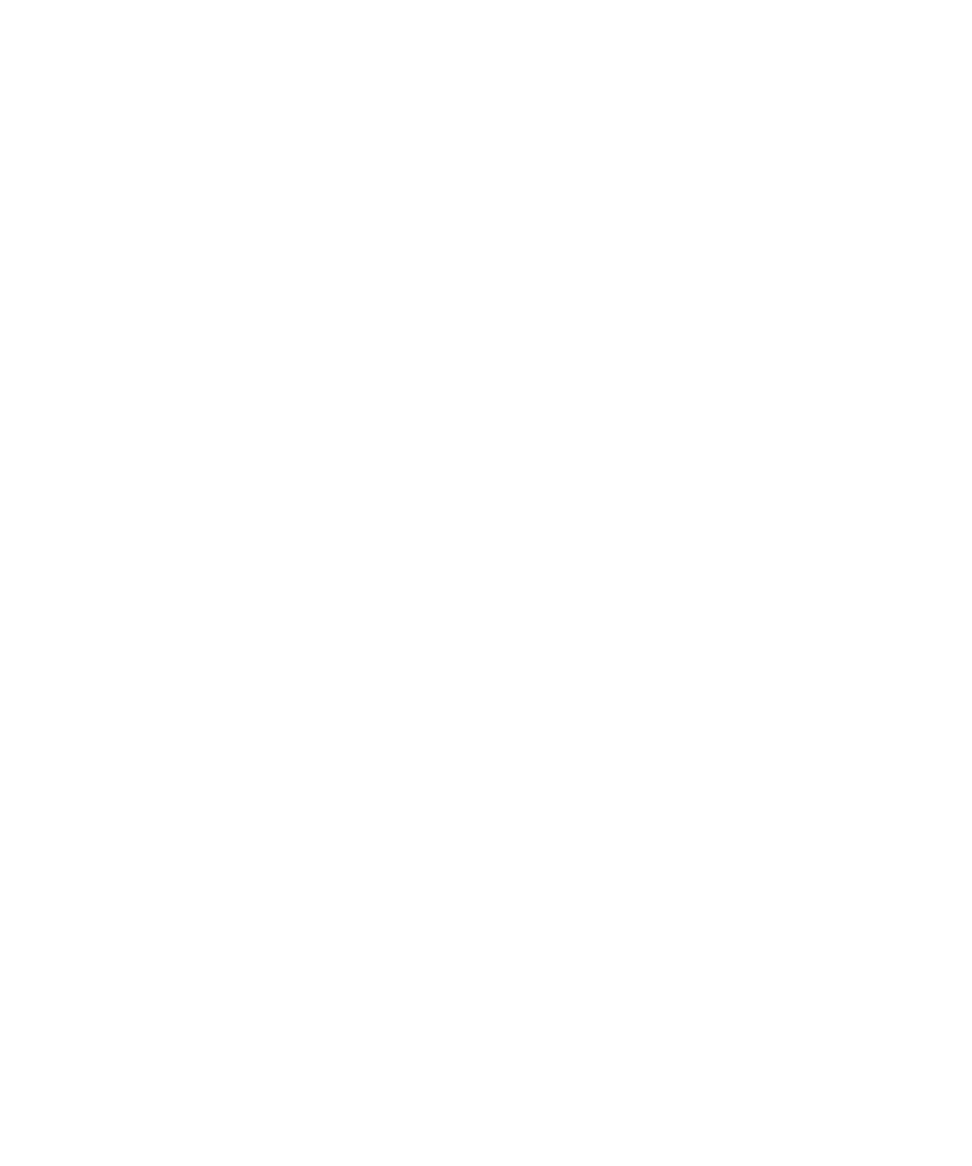
このフィールドには、証明書チェーンの信頼ステータスが表示されます。 証明書の信頼のステータスは、
[明示
的に信頼済み](証明書自体が信頼済み)
、[暗黙的に信頼済み]
(証明書チェーンのルート証明書が BlackBerry®
デバイスで信頼済み)
、または[信頼されていない]
(証明書が明示的に信頼されておらず、証明書チェーンのル
ート証明書が信頼されていないか、デバイスに存在しない)のいずれかです。
有効期限:
このフィールドには、証明書発行者が証明書の終了日として指定した日付が表示されます。
証明書のタイプ:
このフィールドには、証明書形式が表示されます。 使用しているデバイスは、X.509 および WTLS 証明書形式を
サポートしています。
公開鍵のタイプ:
このフィールドには、公開鍵の準拠規格が表示されます。 お使いのデバイスは、RSA®、DSA、Diffie-Hellman、
および ECC キーをサポートしています。
件名:
このフィールドには、証明書サブジェクトに関する情報が表示されます。
発行者:
このフィールドには、証明書発行者に関する情報が表示されます。
シリアル番号:
このフィールドには、証明書のシリアル番号が 16 進数形式で表示されます。
キー使用法:
このフィールドには、公開鍵の認証ユーザーが表示されます。
証明書保持者別名:
別のメールアドレスが使用可能な場合、このフィールドには、証明書サブジェクトの別のメールアドレスが表示
されます。
SHA1 サムプリント:
このフィールドには、証明書の SHA-1 デジタルサムプリントが表示されます。
MD5 サムプリント:
このフィールドには、証明書の MD5 デジタルサムプリントが表示されます。
証明書リストでの特定の種類の証明書の表示
1. ホームスクリーンまたはフォルダ内で、オプションアイコンをクリックします。
2. [セキュリティのオプション]をクリックします。
3. [高度なセキュリティオプション]をクリックします。
4. [証明書]をクリックします。
5. メニューキーを押します。
ユーザーガイド
セキュリティ
285
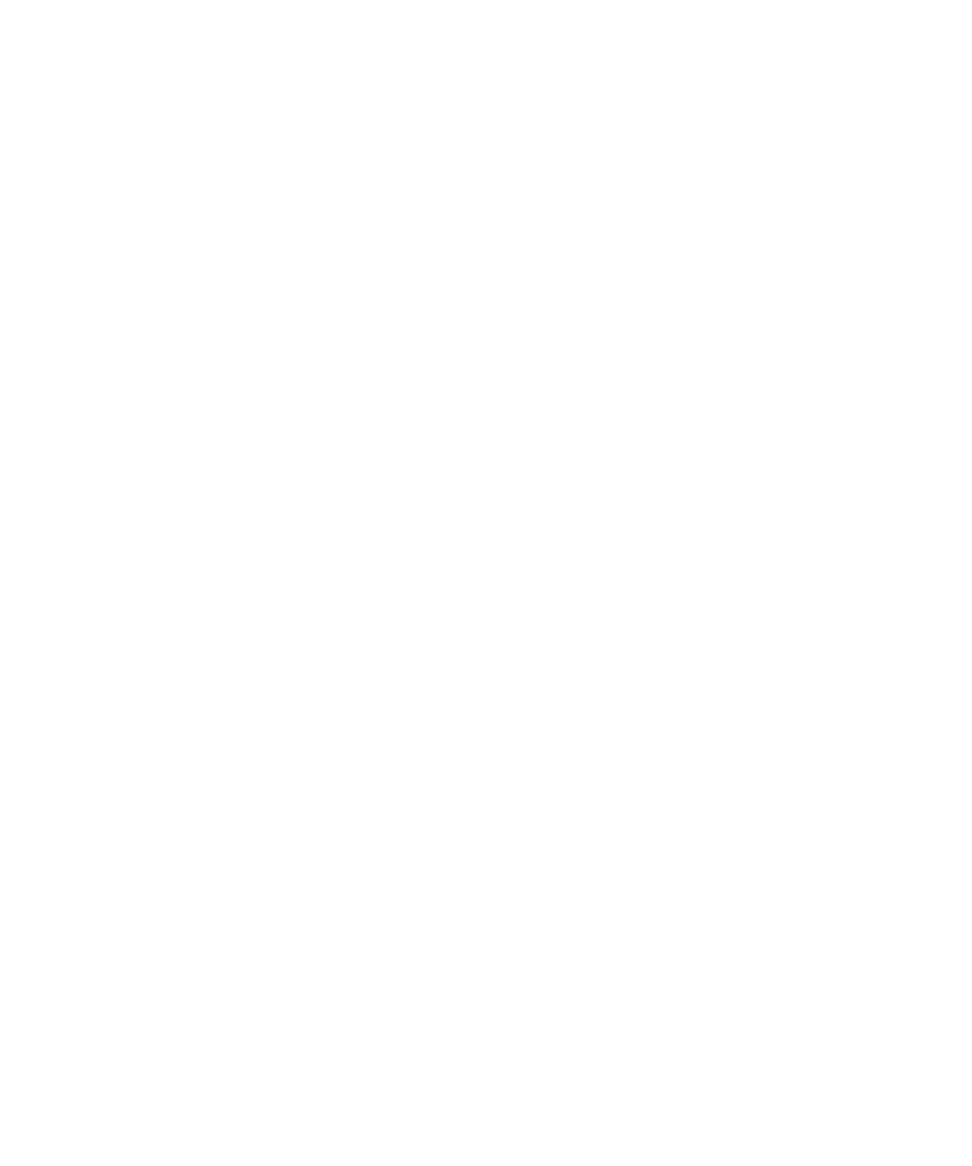
6. 次のメニュー項目のいずれかを選択します。
• 自分の証明書を表示
• その他の証明書を表示
• CA 証明書を表示
• ルート証明書を表示
BlackBerry® デバイス上のすべての証明書を表示するには、メニューキーを押します。 [すべての証明書を表示]
をクリックします。
証明書の送信
証明書を送信すると、BlackBerry® デバイスは公開鍵を送信しますが、対応する秘密鍵は送信しません。
1. ホームスクリーンまたはフォルダ内で、オプションアイコンをクリックします。
2. [セキュリティのオプション]をクリックします。
3. [高度なセキュリティオプション]をクリックします。
4. [証明書]をクリックします。
5. 証明書をハイライトします。
6. メニューキーを押します。
7. [メールで送信]または[PIN で送信]をクリックします。
証明書の削除
1. ホームスクリーンまたはフォルダ内で、オプションアイコンをクリックします。
2. [セキュリティのオプション]をクリックします。
3. [高度なセキュリティオプション]をクリックします。
4. [証明書]をクリックします。
5. 証明書をハイライトします。
6. メニューキーを押します。
7. [Delete(削除)]をクリックします。
証明書の証明書チェーンの表示
1. ホームスクリーンまたはフォルダ内で、オプションアイコンをクリックします。
2. [セキュリティのオプション]をクリックします。
3. [高度なセキュリティオプション]をクリックします。
4. [証明書]をクリックします。
5. 証明書をハイライトします。
6. メニューキーを押します。
7. [チェーンを表示]をクリックします。
ユーザーガイド
セキュリティ
286
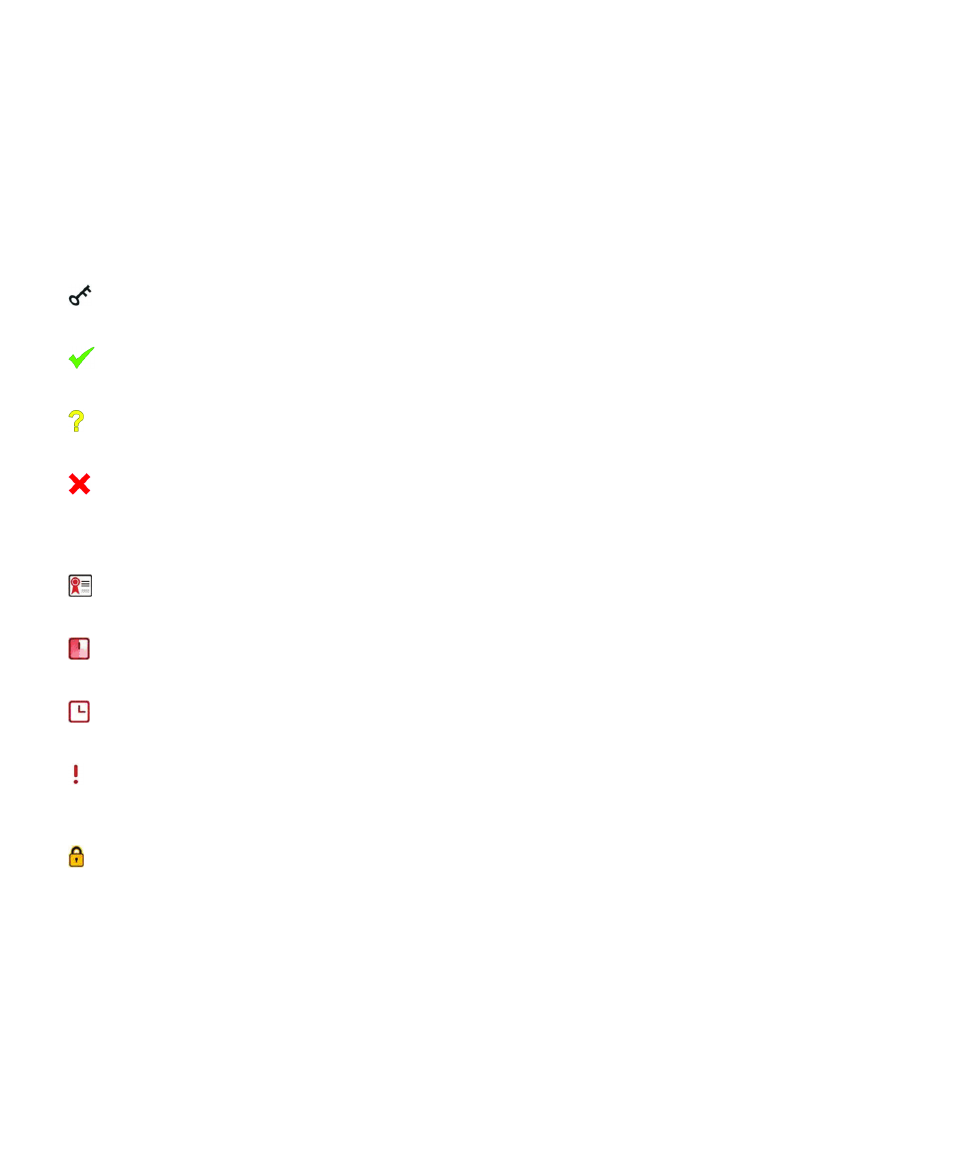
証明書ステータス
証明書および認証局プロファイルのステータス表示
証明書のステータス表示
:
証明書には、BlackBerry® デバイスまたはスマートカードに保存されている秘密鍵が含まれています。
:
証明書チェーンは信頼済みであり、有効です。また、証明書チェーンの失効ステータスは良好です。
:
証明書チェーンの失効ステータスが不明か、証明書チェーンの証明書の公開鍵の強度が低い状態です。
:
証明書が信頼されていないか、または取り消されています。あるいは、証明書チェーンの証明書が信頼されてい
ない、取り消されている、期限切れ、有効になっていない、または検証できない状態です。
認証局プロファイルのステータス表示
:
有効な証明書が認証局プロファイルと関連付けられています。
:
現在の証明書は有効期限が近づいているので、新しい証明書が取得されます。
:
登録要求は、認証局からの承認が保留されています。
:
続行するにはユーザーの操作が必要であるか、登録を後で行うようにスケジュールしているため、認証局プロフ
ァイルを使用した登録は保留されています。
:
認証局プロファイルを使用した登録が必要で、これは自動的に行われます。
証明書または証明書チェーンの取り消しステータスの確認
1. ホームスクリーンまたはフォルダ内で、オプションアイコンをクリックします。
2. [セキュリティのオプション]をクリックします。
3. [高度なセキュリティオプション]をクリックします。
ユーザーガイド
セキュリティ
287
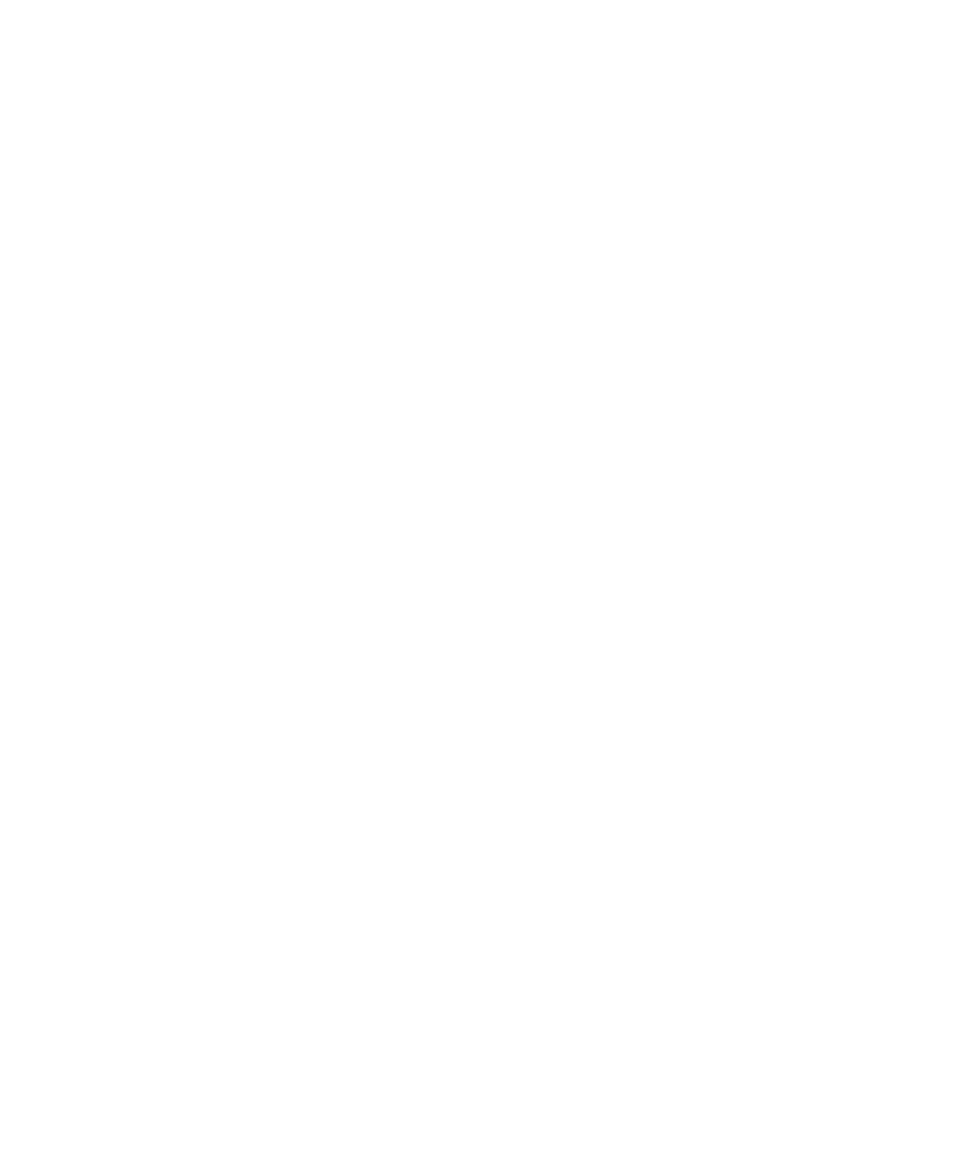
4. [証明書]をクリックします。
5. 証明書をハイライトします。
6. メニューキーを押します。
7. [ステータスを取得]または[チェーンステータスを取得]をクリックします。
証明書の信頼ステータスの変更
管理者により許可された証明書の種類によっては、一部の種類の証明書を信頼できないことがあります。
1. ホームスクリーンまたはフォルダ内で、オプションアイコンをクリックします。
2. [セキュリティのオプション]をクリックします。
3. [高度なセキュリティオプション]をクリックします。
4. [証明書]をクリックします。
5. 証明書をハイライトします。
6. メニューキーを押します。
7. [信頼する]または[信頼しない]をクリックします。
8. 証明書を信頼する場合は、次の操作のいずれかを実行します。
• ハイライトした証明書を信頼するには、[選択した証明書]をクリックします。
• ハイライトした証明書および証明書チェーン内のその他のすべての証明書を信頼するには、[証明書チェーン
全体]をクリックします。
証明書の取り消し
証明書を取り消すと、証明書は BlackBerry® デバイスのキーストアでのみ取り消されます。 デバイスは、認証局ま
たは CRL サーバーの失効ステータスを更新しません。
1. ホームスクリーンまたはフォルダ内で、オプションアイコンをクリックします。
2. [セキュリティのオプション]をクリックします。
3. [高度なセキュリティオプション]をクリックします。
4. [証明書]をクリックします。
5. 証明書をハイライトします。
6. メニューキーを押します。
7. [取り消す]をクリックします。
8. [Yes(はい)]をクリックします。
9. [理由]フィールドを変更します。
10.[OK]をクリックします。
証明書の保留をキャンセルするには、証明書をハイライトします。 メニューキーを押します。 [保持をキャンセ
ル]をクリックします。
証明書失効理由
不明:
取り消し理由が事前定義した理由と一致しません。
ユーザーガイド
セキュリティ
288
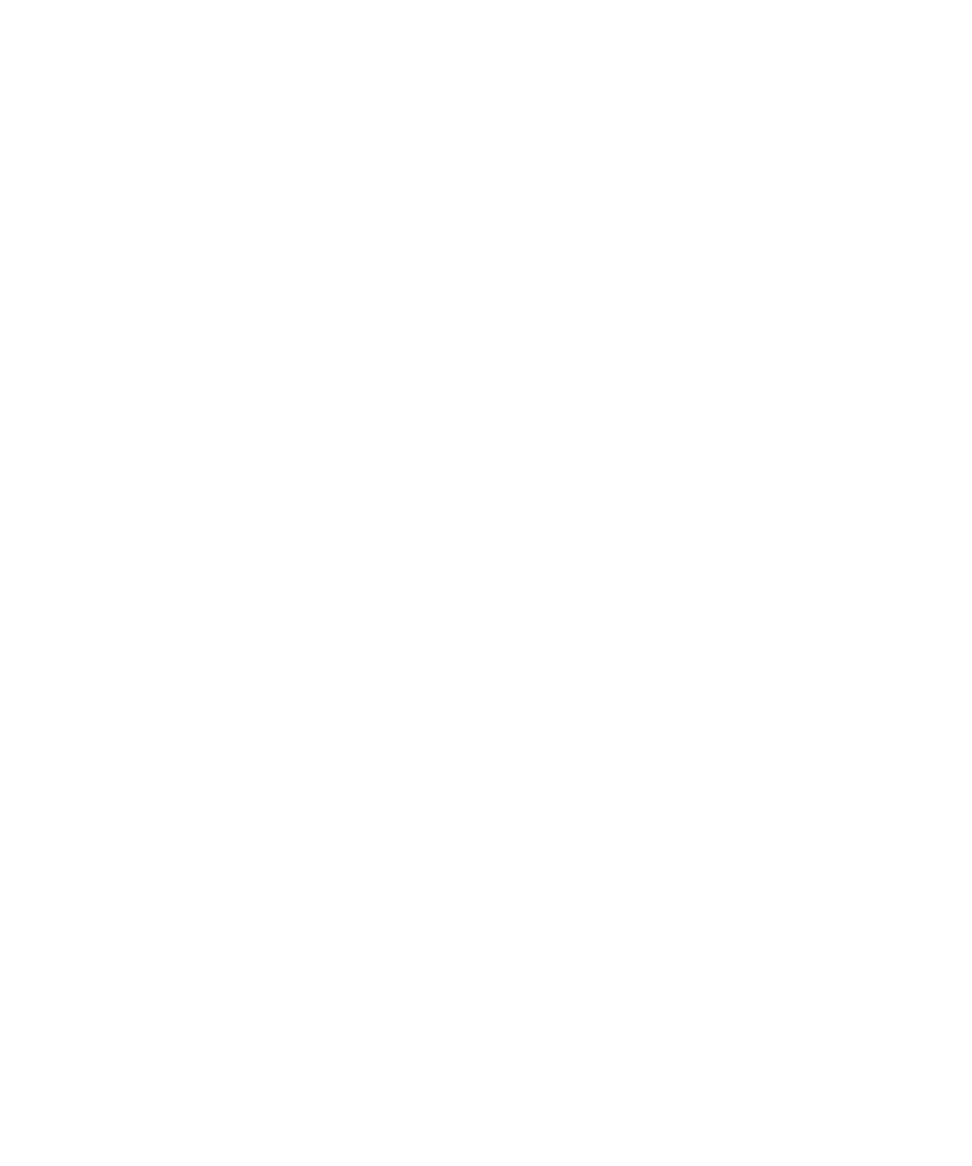
キーの漏洩による脆弱化:
関係者以外に秘密鍵が解読された可能性があります。
CA の漏洩による脆弱化:
証明書発行者の秘密鍵が漏洩された可能性があります。
所属変更:
証明書サブジェクトが機能していません。
更新による破棄:
既存の証明書が新しい証明書に置き換えられています。
運用停止:
証明書サブジェクトに証明書が必要ではなくなりました。
証明書の保留:
証明書を一時的に取り消します。
証明書のオプション
証明書の表示名の変更
1. ホームスクリーンまたはフォルダ内で、オプションアイコンをクリックします。
2. [セキュリティのオプション]をクリックします。
3. [高度なセキュリティオプション]をクリックします。
4. [証明書]をクリックします。
5. 証明書をハイライトします。
6. メニューキーを押します。
7. [ラベルを変更]をクリックします。
8. 証明書の表示名を入力します。
9. [OK]をクリックします。
証明書へのメールアドレスの追加
1. ホームスクリーンまたはフォルダ内で、オプションアイコンをクリックします。
2. [セキュリティのオプション]をクリックします。
3. [高度なセキュリティオプション]をクリックします。
4. [証明書]をクリックします。
5. 証明書をハイライトします。
6. メニューキーを押します。
7. [アドレスを関連付ける]をクリックします。
8. メニューキーを押します。
9. [アドレスを追加]をクリックします。
10. 次の操作のいずれかを実行します。
ユーザーガイド
セキュリティ
289
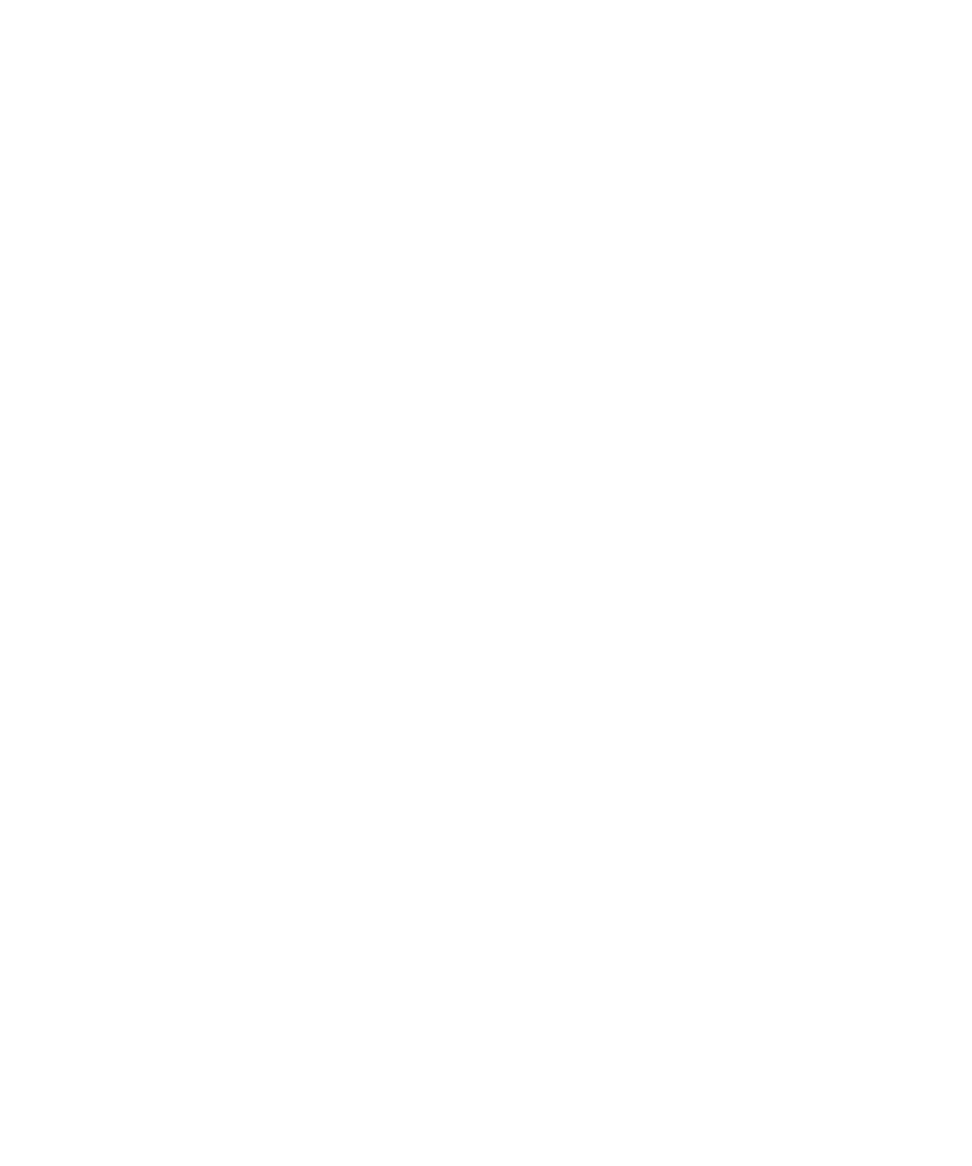
• 連絡先をクリックします。
• [直接入力]をクリックします。 メールアドレスを入力します。 Enter キーを押します。
11. メニューキーを押します。
12.[保存]をクリックします。
証明書をキーストアに追加したときに表示される表示名のプロンプトをオフにする
1. ホームスクリーンまたはフォルダ内で、オプションアイコンをクリックします。
2. [セキュリティのオプション]をクリックします。
3. [高度なセキュリティオプション]をクリックします。
4. [証明書]をクリックします。
5. メニューキーを押します。
6. [証明書を取得]をクリックします。
7. メニューキーを押します。
8. [オプション]をクリックします。
9. [ラベルの確認メッセージ]フィールドを[いいえ]に変更します。
10. メニューキーを押します。
11.[保存]をクリックします。
証明書を追加する場合、BlackBerry® デバイスでは証明書サブジェクトが証明書の名前として使用されます。
証明書をキーストアに追加したときに表示されるステータスの取得プロンプトをオフにする
1. ホームスクリーンまたはフォルダ内で、オプションアイコンをクリックします。
2. [セキュリティのオプション]をクリックします。
3. [高度なセキュリティオプション]をクリックします。
4. [証明書]をクリックします。
5. メニューキーを押します。
6. [証明書を取得]をクリックします。
7. メニューキーを押します。
8. [オプション]をクリックします。
9. 次の操作のいずれかを実行します。
• 証明書をキーストアに追加するときに証明書の失効ステータスをダウンロードするには、[ステータスを取
得]フィールドを[はい]に変更します。
• 失効ステータスをダウンロードせずに証明書をキーストアに追加するには、[ステータスを取得]フィールド
を[いいえ]に変更します。
10. メニューキーを押します。
11.[保存]をクリックします。
ユーザーガイド
セキュリティ
290

認証局プロファイルが証明書ステータスをチェックする頻度の変更
組織によっては、認証局プロファイルが証明書ステータスをチェックする頻度を変更できることがあります。 証明
書の有効期限が近づいている場合は、この証明局プロファイルを使用して再登録し、更新された証明書を受け取るこ
とができます。
1. ホームスクリーンまたはフォルダ内で、オプションアイコンをクリックします。
2. [セキュリティのオプション]をクリックします。
3. [高度なセキュリティオプション]をクリックします。
4. [認証局プロファイル]をクリックします。
5. [証明書ステータスのチェック間隔]フィールドを変更します。
6. メニューキーを押します。
7. [保存]をクリックします。
証明書のショートカット
•
証明書のラベルと発行者を表示するには、スペースキーを押します。
•
証明書のプロパティを表示するには、Enter キーを押します。
•
個人証明書のセキュリティレベルを表示するには、Alt キーを押しながら L を押します。
•
証明書のシリアル番号を表示するには、Alt キーを押しながら S を押します。
•
認証局の証明書を表示するには、Alt キーを押しながら C を押します。
•
個人証明書および他の人の証明書を表示するには、Alt キーを押しながら E を押します。
•
個人証明書を表示するには、Alt キーを押しながら P を押します。
•
他人の証明書を表示するには、Alt キーを押しながら O を押します。
•
ルート証明書を表示するには、Alt キーを押しながら R を押します。
•
すべての証明書を表示するには、Alt キーを押しながら A を押します。